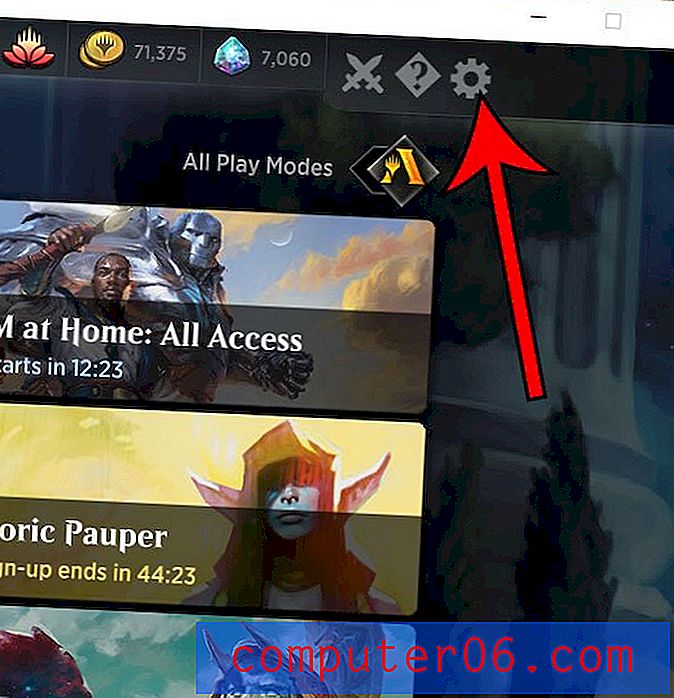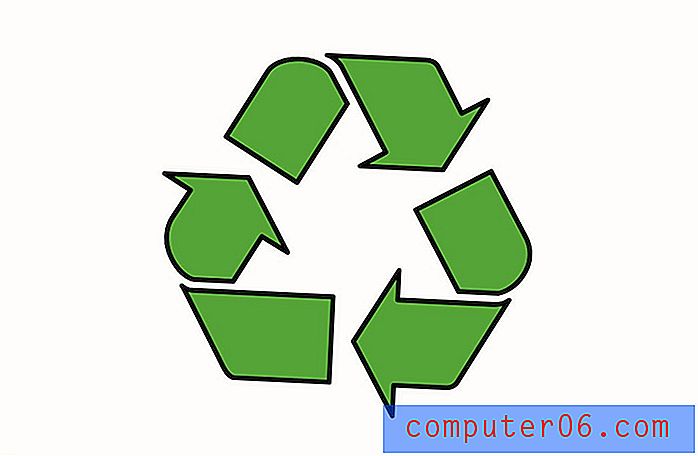Hvordan bli kvitt tastaturet med små bokstaver i iOS 9
IOS 9-tastaturet ditt inneholder nå en funksjon der den viser versjonen av en bokstav når du skriver en stor bokstav, og en liten versjon av en bokstav når du skriver en liten bokstav. Selv om dette helt klart har fordeler, i og med at du nå skriver det faktiske bokstaven du ønsker å bruke, kan endringen være litt skurrende hvis du ser på tastaturet mens du skriver.
Heldigvis er ikke små bokstaver på tastaturet en permanent endring, og du kan deaktivere dem og gå tilbake til det gamle tastaturet som bare bruker store bokstaver. Guiden vår nedenfor viser deg hvor du kan finne små bokstavinnstillinger, slik at du kan deaktivere den og bruke tastaturet slik det dukket opp i tidligere versjoner av iOS.
Slik hindrer du iPhone-tastaturet fra å bytte til små bokstaver -
- Åpne Innstillinger- menyen.
- Velg alternativet Generelt .
- Velg Tilgjengelighet .
- Bla nedover og velg Tastatur .
- Trykk på knappen til høyre for Vis små bokstaver for å slå den av.
Disse trinnene gjentas nedenfor med bilder -
Trinn 1: Trykk på Innstillinger- ikonet.

Trinn 2: Bla ned og trykk på knappen Generell .
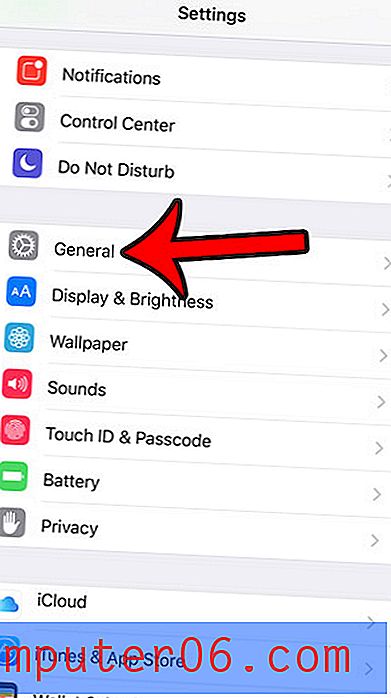
Trinn 3: Trykk på Tilgjengelighetsknappen nær midten av skjermen.
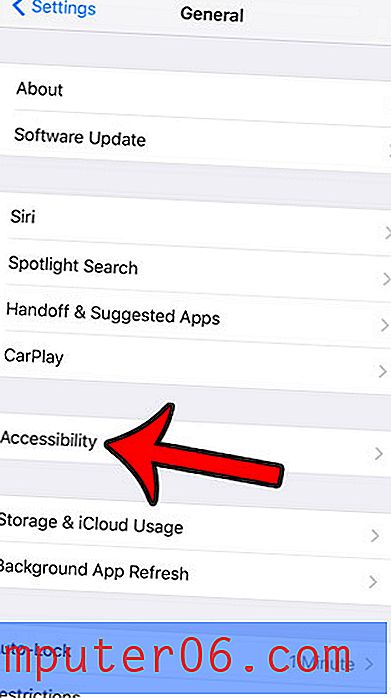
Trinn 4: Bla litt ned og trykk på tastatur- knappen.
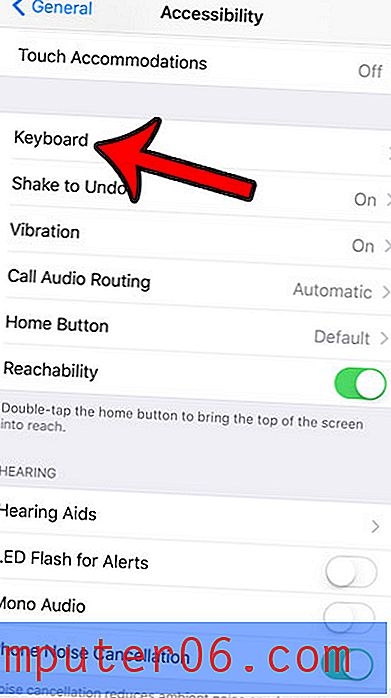
Trinn 5: Trykk på knappen til høyre for Vis små bokstaver for å slå den av. Du vil vite at den er slått av når det ikke er grønn skyggelegging rundt knappen. Små tastene på tastaturet er slått av på bildene nedenfor.
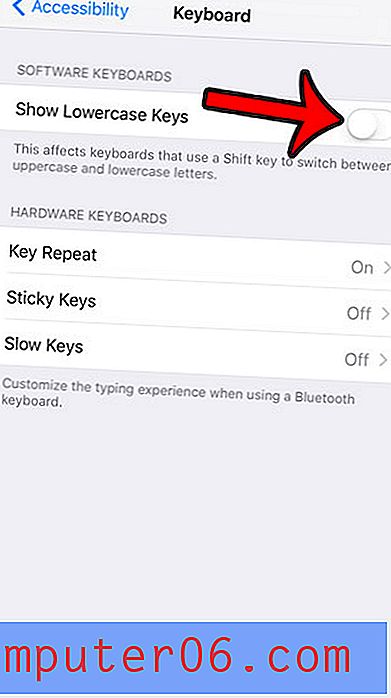
Leter du etter andre måter å endre iPhone-tastaturinnstillinger du ikke liker? Finn ut hvordan du fjerner de prediktive ordforslagene som vises i den grå linjen over tastaturet hvis du ikke skal bruke dem.